Por ejemplo, si desea buscar todos los artículos similares a un artículo seleccionado pero que tienen pesos diferentes asignados, puede iniciar la acción Buscar artículos similares y luego especificar un nuevo rango de peso.
y luego especificar un nuevo rango de peso.
La acción Buscar artículos similares solo está disponible cuando la indexación está activada para objetos de clasificación. Los administradores pueden restringir su visibilidad con el perfil Buscar artículos similares. |
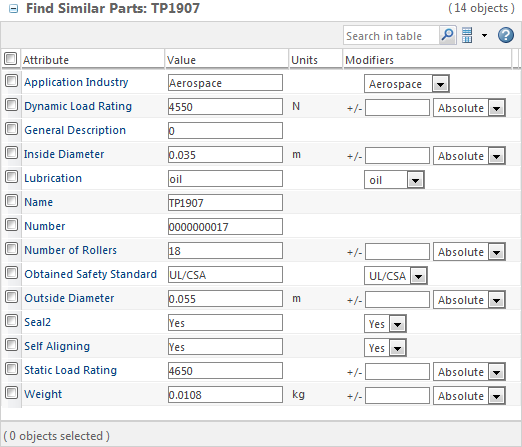
Explícito | Para buscar un valor explícito, modifique el campo de la columna Valor. Por ejemplo, la búsqueda siguiente devolvería objetos con un diámetro exterior de 0,045 m:  |
Rango | Para buscar un rango, introduzca un valor en la columna Modificadores: • Seleccione Absoluto para buscar un rango explícito utilizando la unidad básica. Por ejemplo, la búsqueda siguiente devolvería objetos con un diámetro exterior entre 0,045 m y 0,065 m:  • Seleccione Porcentaje para aplicar un rango basado en porcentaje. Por ejemplo, la búsqueda siguiente calcula un rango un 10 % mayor o menor que 0,055. La búsqueda devolvería objetos con un diámetro exterior entre 0,0495 m y 0,0605 m:  |
Lista de valores | Para los atributos que tienen una lista de valores válidos, seleccione los valores adicionales en el menú desplegable. Estos valores se incluyen utilizando el operador O. Por ejemplo, la búsqueda siguiente devolvería objetos con lubricación con grasa o aceite:  |
La columna de Unidades muestra la unidad básica. Para proporcionar valores en otra unidad, especifique explícitamente la unidad básica en el campo Valor. Se convierte automáticamente al pulsar en Buscar. Por ejemplo, para buscar un diámetro exterior utilizando pulgadas, se puede introducir 2,5 in en lugar de 0,0635:  Las unidades se convierten automáticamente. |